Solange keine Dias vorhanden sind, wird ein Dia immer als "aktuelles" Dia durch ein Häkchen in der linken unteren Ecke des Dias gekennzeichnet. Ein Drehbuch hat jeweils nur ein aktuelles Dia. Um das Dia auszuwählen (wodurch es auch als aktuelles Dia markiert wird), klicken Sie auf das Dia.
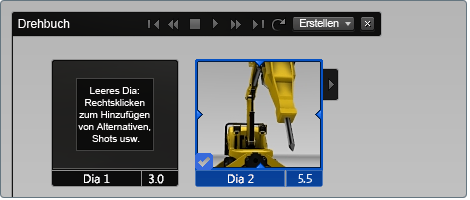
Sie können die Anordnung der Dias nur im Authoring Mode verändern.
Ziehen Sie das Dia, das Sie an die neue Position verschieben möchten.
Sie können Dias nur im Authoring Mode umbenennen.
So geben Sie einem Dia einen aussagekräftigeren Namen
Sie können auch mit der rechten Maustaste auf das Dia klicken und im daraufhin angezeigten Menü den Befehl Umbenennen wählen.
Sie können die Dauer von Dias nur im Authoring Mode ändern. Mindestens ein Dia muss lang genug sein, damit der letzte Shot abgeschlossen werden kann.
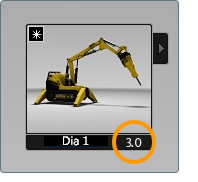
So ändern Sie die Dauer eines Dias
Sie können auch mit der rechten Maustaste auf das Dia klicken und im daraufhin angezeigten Menü Dauer ändern wählen, oder Sie ändern die Dauer im Fenster Diaeigenschaften.
Erstellen eines Momentaufnahme-Symbols zur leichteren Wiedererkennung eines Dias
Sie können Momentaufnahme-Symbole nur im Authoring Mode erstellen.
So sehen Sie schneller, was sich in einem Dia verbirgt
Sie können Dias nur im Authoring Mode duplizieren.
Um ein Dia zu duplizieren, klicken Sie mit der rechten Maustaste auf das Dia, und wählen Sie dann Duplizieren. Das Dia wird rechts neben dem Dia eingefügt, auf das Sie geklickt haben.
Sie können Dias nur im Authoring Mode löschen.
Klicken Sie mit der rechten Maustaste auf das Dia, und wählen Sie im daraufhin angezeigten Menü Löschen.